כאשר גרסת מטעין מערכת ההפעלה אינה משלימה את גרסת מערכת ההפעלה המותקנת במערכת, המערכת קורסת ומופיעה "LOADER_ROLLBACK_DETECTED" במסך Blue Blue of Death. זה קורה למעשה עקב קבצי מערכת שגויים שהוגדרו במכונה. ייתכן שיש עדכון שגוי של Windows שגרם לבעיה זו, אך עליך לפתור בעיה זו באופן ידני. פשוט עקוב אחר נהלים אלה כדי לפתור במהירות את הבעיה.
צעדים לאתחול המחשב לתיקון אוטומטי -
א. כבה את המחשב.
ב. פשוט לחץ על כפתור ההפעלה כדי לאתחל את המערכת שלך.
ג. ואז, כאשר המערכת שלך מתחילה, ברגע שראית את לוגו היצרן, לחץ והחזק על לחצן ההפעלה שוב כדי לאלץ את כיבוי המערכת שלך.
ד. המשך בכך 2-3 פעמים נוספות והוא יגיע אוטומטית למסך תיקון האתחול.
כאשר המחשב שלך יאתחל, אתה תהיה ב תיקון אוטומטי מצב.

תיקון 1 - תיקון ה- MBR
עליך לתקן את רשומת האתחול הראשית באופן ידני.
1. פתח את חלון התיקון האוטומטי בהתאם להוראות שהוזכרו קודם.
2. ואז לחץ על “אפשרויות מתקדמות“.

5. לאחר מכן, פשוט לחץ על "פתרון בעיות“.

6. לאחר מכן, עליכם ללחוץ על "אפשרויות מתקדמות“.

7. כדי לגשת למסוף, לחץ על “שורת פקודה“.

8. כאן בחרו את חשבון הניהול שלכם והכניסו את סיסמת החשבון לתיבה.
10. לאחר מכן לחץ על “לְהַמשִׁיך”לפתוח את הטרמינל.

11. לאחר שהטרמינל מופיע על המסך שלך, העתק הדבק קוד זה ואז הכה להיכנס כדי לתקן את מאגר אתחול מאסטר.
bootrec / fixmbr
bootrec / fixboot
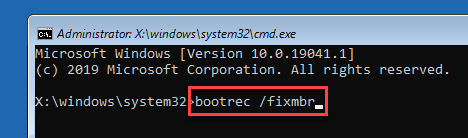
12. כעת תוכלו לבנות בבטחה את ספריית תצורת האתחול. פשוט בצע קוד זה כדי לעשות זאת.
bootrec / build מחדש bcd
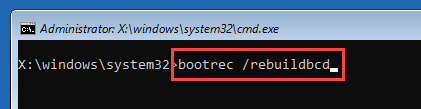
לאחר סיום פעולת הבנייה מחדש, סגור את הטרמינל.
13. לאחר מכן לחץ על “לְהַמשִׁיך“.
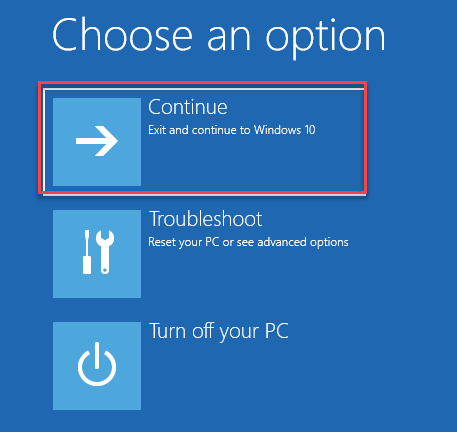
המחשב יופעל כרגיל. זה אמור לפתור את הבעיה שעומדת בפניך כעת.
תיקון 3 - תיקון כונן C
אתה יכול לתקן את השחיתות המינימלית בכונן C.
1. לאחר שמופיע חלון התיקון האוטומטי, לחץ על "אפשרויות מתקדמות" קופסא.

5. במסך בחר אפשרות לחץ על "פתרון בעיות“.

6. כדי לעבור להגדרות המתקדמות, לחץ על "אפשרויות מתקדמות“.

7. כעת תוכל לגשת למסוף שורת הפקודה. לאחר מכן לחץ על "שורת פקודה“.

8. לחץ שוב על חשבונך.
המערכת תאתחל שוב כדי לספק לך גישה למסוף.

9. פשוט, שים את סיסמת החשבון שלך בתיבה מסוימת.
10. לאחר מכן לחץ על “לְהַמשִׁיך“.
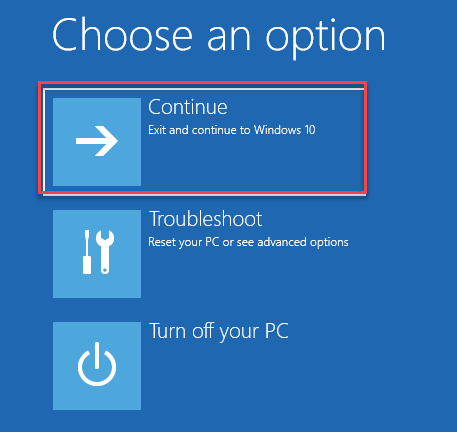
11. לאחר שורת הפקודה מופיעה, העתק הדבק פקודה זו ואז הקש על 'להיכנס'מפתח להפעלת פעולת בדיקת דיסקים לא מקוונים.
chkdsk ג: / f / r
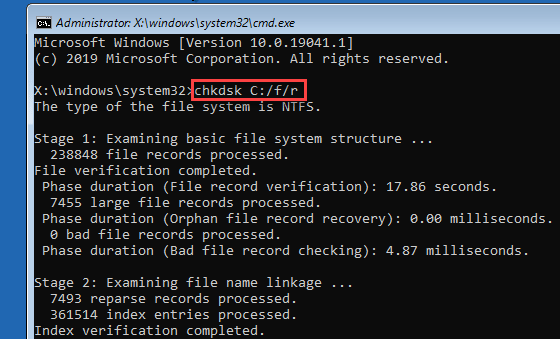
תהליך בדיקה זה ייעשה בשש שלבים.
ההשלמה עשויה להימשך 10-15 דקות.
12. ברגע שזה נעשה סגור את הטרמינל ואז לחץ על “לְהַמשִׁיך“. זה אמור לפתור את הבעיה שאתה נתקל בה עכשיו.
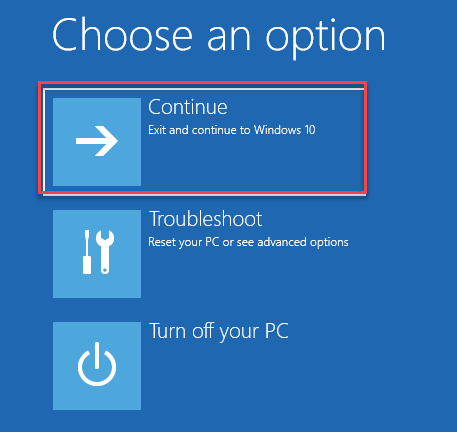
בדוק אם זה פתר את הבעיה.
תיקון 3 - הפעל את בודק קבצי המערכת
הפעל את בודק קבצי המערכת במחשב שלך כדי לסרוק ולתקן את הבעיה.
1. בהתחלה, אתחל את המחשב למצב תיקון אוטומטי.

2. ואז, לך בדרך זו -
פתרון בעיות> אפשרויות מתקדמות> שורת פקודה

3. שוב, בחר בחשבונך ושם את סיסמת החשבון כדי להתחבר למחשב שלך.
4. כשהטרמינל ייפתח, העתק הדבק פקודה זו ופגע להיכנס להפעלת סריקת SFC לא מקוונת.
sfc / scannow / offbootdir = C: \ / offwindir = C: \ Windows
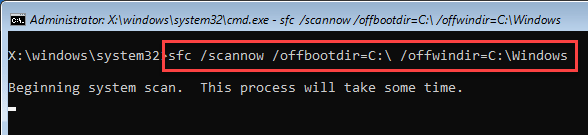
תן לתהליך סריקה זה להסתיים. לאחר שהתהליך מגיע ל 100%, סגור את מסוף CMD.
בדוק אם השחיתות מתוקנת או לא.

![משתמשי ומחשבי Active Directory לא מגיבים [Windows 11 ו-10]](/f/5c29da4f0c9827c5ec38217df7cf4d59.png?width=300&height=460)
